Увімкнути переадресацію портів для D-Link DWR-116

1 Увійдіть до свого роутера. (За замовчуванням ім'я користувача та пароль admin)
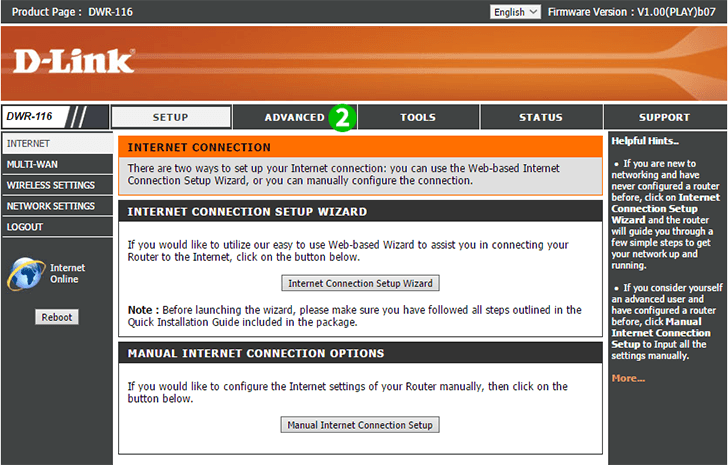
2 Після цього перейдіть на вкладку "Advanced". Якщо ви не бачите зараз налаштувань "Virtual Server", натисніть на кнопку "Virtual Server" зліва
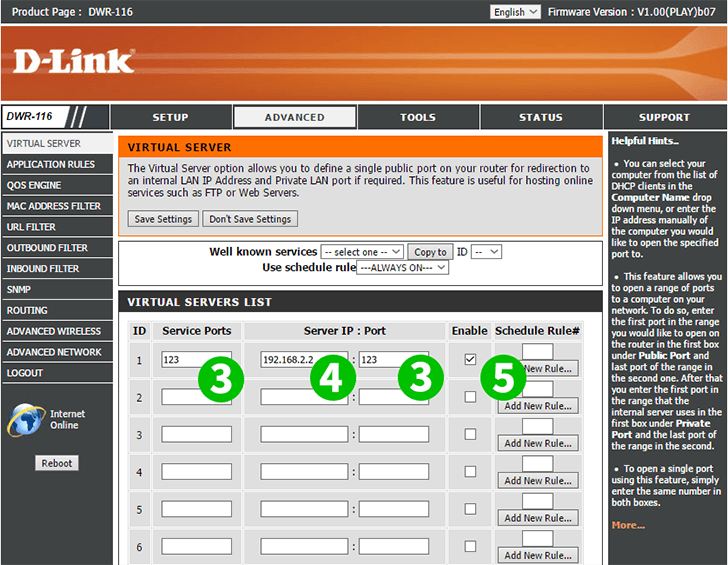
3 Введіть порт, на який потрібно переадресувати (80 для cFos Personal Net)
4 Введіть IP-адресу комп'ютера, на якому працює cFos Personal Net
5 Увімкнути переадресацію
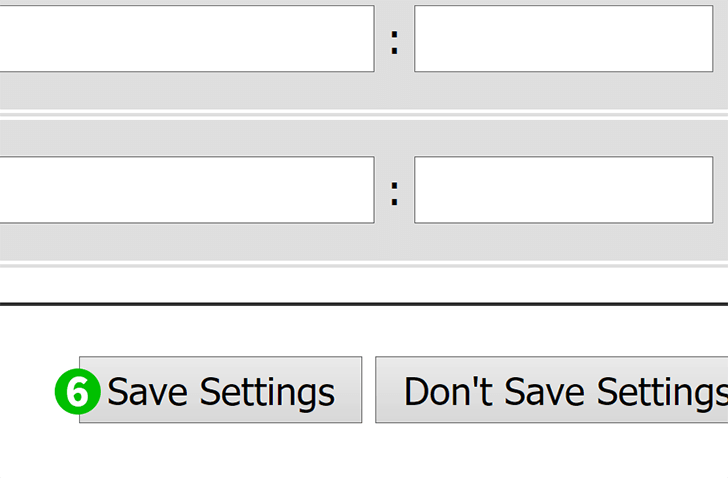
6 Збережіть зміни...
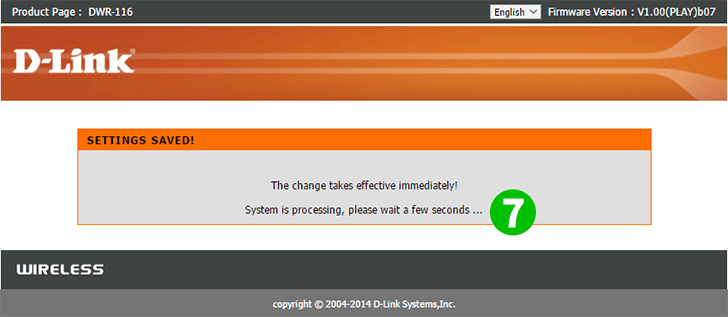
7 ...і зачекай хвилинку
Для вашого комп'ютера налаштовано переадресацію портів!
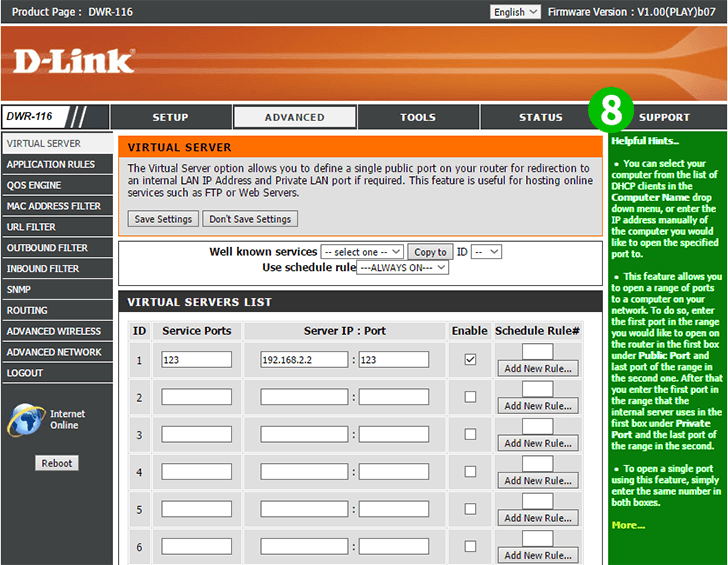
8 Якщо у вас все ще виникають проблеми, перевірте зелені підказки праворуч. Вони повинні допомогти (за бажанням)
Увімкнути переадресацію портів для D-Link DWR-116
Інструкція по активації переадресації портів для D-Link DWR-116